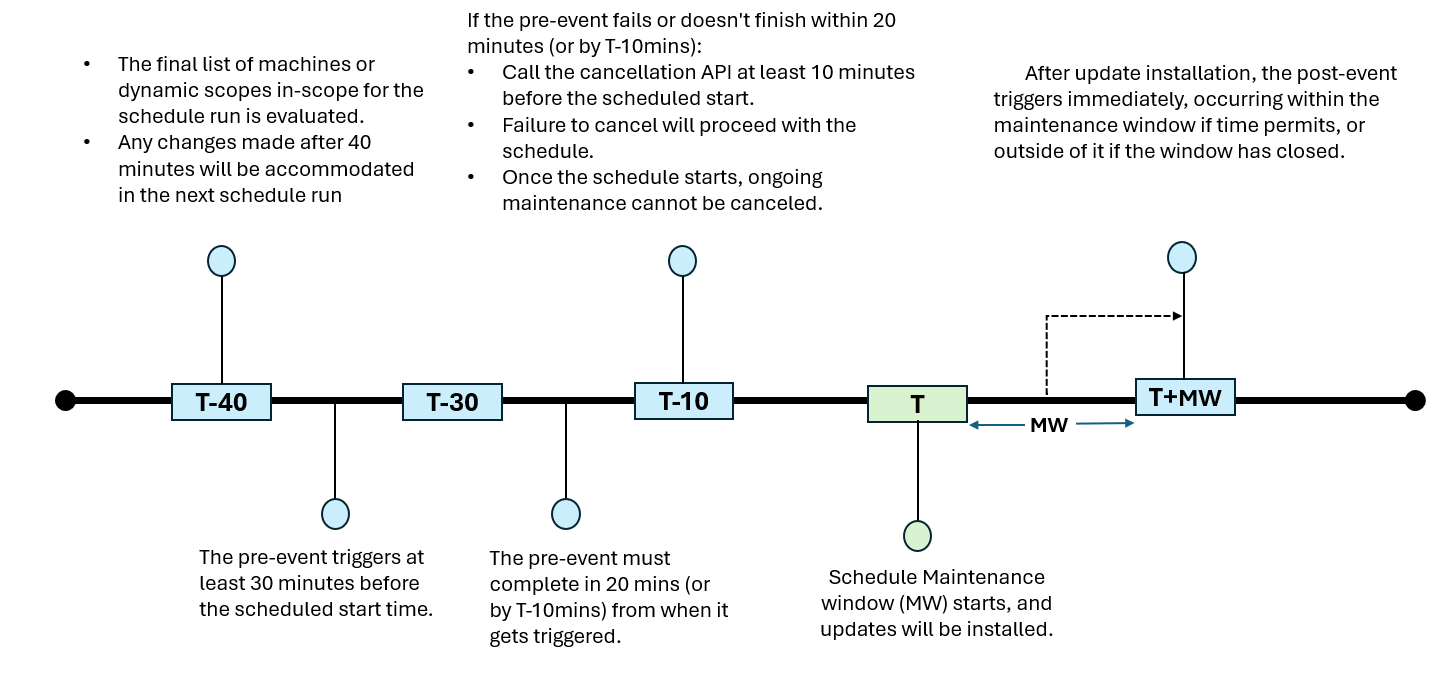Etkinlik öncesi ve sonrası hakkında
Şunlar için geçerlidir: ✔️ Windows VM'leri ✔️ Linux VM'leri ✔️ Şirket içi ortamı ✔️ Azure Arc özellikli sunucular.
Azure Güncelleştirme Yöneticisi'nde önceki ve sonraki olaylar, zamanlanmış bakım yapılandırmasından önce ve sonra belirli görevleri otomatik olarak gerçekleştirmenizi sağlar. Zamanlama bakım yapılandırmaları oluşturma hakkında daha fazla bilgi için bkz. Azure portalını ve Azure İlkesi kullanarak makineler için yinelenen güncelleştirmeleri zamanlama. Örneğin, olay öncesi ve sonrası kullanarak, bir zamanlamanın parçası olan makinelerde aşağıdaki görevleri yürütebilirsiniz. Aşağıdaki liste kapsamlı değildir ve ihtiyacınıza göre olayları önceden oluşturup gönderebilirsiniz.
Örnek görevler
Olayları önceden tanımlayıp gönderebileceğiniz senaryolar aşağıdadır:
| Senaryo | Açıklama |
|---|---|
| Makineleri açma | Güncelleştirmeleri uygulamak için makineyi açın. |
| Anlık görüntü oluştur | Verileri kurtarmak için kullanılan disk tutturmaları. |
| Bildirim e-postası | Bir düzeltme eki tetiklemeden önce bildirim uyarısı gönderin. |
| Hizmetleri durdurma | Ağ geçidi hizmetleri, NPExServices, SQL hizmetleri vb. gibi hizmetleri durdurun. |
Ön ve post olaylarıyla yürütme sırasını zamanlama
Belirli bir zamanlamaya etkinlik öncesi, etkinlik sonrası veya her ikisini birden ekleyebilirsiniz. Ayrıca, birden çok ön ve/veya son olayınız olabilir. Olaylar öncesi ve sonrası ile bir zamanlama için yürütme sırası aşağıdaki gibidir:
Olay öncesi - Zamanlama bakım penceresi başlamadan önce çalışan görevler. Örneğin - Düzeltme eki uygulamadan önce makineleri açın.
İptal - Bu adımda zamanlama çalıştırmasının iptalini başlatabilirsiniz. Bir zamanlama çalıştırmasını iptal etmeyi seçebileceğiniz bazı senaryolar olay öncesi hataları veya olay öncesi yürütmeyi tamamlamamış olabilir.
Not
Ön etkinlik kapsamında iptal işlemini başlatmanız gerekir; Azure Update Manager veya bakım yapılandırması zamanlamayı otomatik olarak iptal etmez. İptal etmezseniz, zamanlama çalıştırması kullanıcı tanımlı bakım penceresi sırasında güncelleştirmeleri yüklemeye devam eder.
Güncelleştirme yükleme - Güncelleştirmeler, kullanıcı tanımlı zamanlama bakım penceresinin bir parçası olarak yüklenir.
Olay sonrası - Olay sonrası güncelleştirmeler yüklendikten hemen sonra çalıştırılır. Güncelleştirme yüklemesi tamamlandıysa bakım penceresinde gerçekleşir ve bakım penceresi sona erdiyse pencere kalır veya pencerenin dışında kalır. Örneğin: Düzeltme eki uygulama tamamlandıktan sonra VM'leri kapatın.
Not
Azure Update Manager'da ön olaylar bakım penceresinin dışında, post olayları ise bakım penceresinin dışında çalıştırılabilir. Makinelerinizde zamanlama yürütmesini tamamlamak için gereken bu ek süreyi planlamanız gerekir.
Zamanlama durumu - Zamanlama çalıştırmasının başarı veya başarısızlık durumu yalnızca zamanlamanın parçası olan makinelerde güncelleştirme yüklemesine başvurur. Zamanlama çalıştırma durumu, olay öncesi ve sonrası durumunu içermez. Olay öncesi başarısız olduysa ve iptal API'sini çağırdıysanız, zamanlama çalıştırma durumu iptal edildi olarak görüntülenir.
Azure Update Manager, event grid'i kullanarak zamanlanmış bakım yapılandırmalarında olayları önceden oluşturur ve yönetir. Event Grid'de Azure Web Kancaları, Azure İşlevleri vb. gibi olay işleyicileri arasından seçim yapabilir ve etkinlik öncesi ve sonrası etkinliğinizi tetikleyebilirsiniz.
Not
Runbook'ları Azure Otomasyonu Güncelleştirme yönetimi'nde olayları önceden ve sonrasında kullanıyorsanız ve bunları Azure Update Manager'da yeniden kullanmayı planlıyorsanız, Otomasyon Runbook'larına bağlı Azure Web Kancaları'nın kullanılmasını öneririz. Daha fazla bilgi edinin.
Olaylar öncesi ve sonrası için zamanlama zaman çizelgesi
Etkinlik öncesi ve sonrası zaman çizelgesini anlamak için aşağıdaki tabloya gitmenizi öneririz.
Örneğin, bir bakım zamanlaması saat 15:00'te başlayacak şekilde ayarlandıysa, Konuk bakım kapsamı için bakım penceresi 3 saat 55 dakikadır. Zamanlamada bir etkinlik öncesi ve bir olay sonrası vardır ve ayrıntılar şunlardır:
| Time | Ayrıntılar |
|---|---|
| 14:19 | Zamanlama çalıştırması 15:00'te başladığından, makineleri veya kapsamları başlangıç saatinden 14:19'dan 40 dakika önce değiştirebilirsiniz. Not Bu, yeni bir zamanlama oluşturuyorsanız veya bir ön olayla var olan bir zamanlamayı düzenliyorsanız geçerlidir. |
| 14:20 - 14:30 | Etkinlik öncesi en az 30 dakika önce tetiklendiğinden, 14:20 ile 14:30 arasında her zaman tetiklenebilir. |
| 14:30 - 14:50 | Etkinlik öncesi 14:30 ile 14:50 arasında çalışır. Etkinlik öncesi görevleri 14:50'ye kadar tamamlamalıdır. Not Birden fazla ön olay yapılandırdıysanız, tüm olayların 20 dakika içinde çalıştırılması gerekir. Birden çok ön olay olması durumunda, hepsi birbirinden bağımsız olarak yürütülür. Ön olaylardaki mantığı tanımlayarak gereksinimlerinize göre özelleştirebilirsiniz. Örneğin, iki ön olayın sırayla çalışmasını istiyorsanız, ikinci olay öncesi mantığınıza gecikmeli bir başlangıç zamanı ekleyebilirsiniz. Olay öncesi 20 dakikanın üzerinde çalışmaya devam ederse veya başarısız olursa, zamanlama çalıştırmasını iptal etmeyi seçebilirsiniz, aksi takdirde olay öncesi çalıştırma durumundan bağımsız olarak düzeltme eki yüklemesi devam eder. |
| 14.50 | İptal API'sini çağırabilecek en son saat 14:50'dir. Not İptal API'sinin çağrılamaması veya ayarlanmamış olması durumunda düzeltme eki yüklemesi çalışmaya devam eder. |
| 15:00 | Zamanlama çalıştırması 15:00'te tetikleniyor. |
| 18:55 | Saat 18:55'te zamanlama, 3 saat 55 dakika bakım penceresi boyunca güncelleştirmeleri yüklemeyi tamamlar. Güncelleştirmeler yüklendikten sonra olay sonrası 18:55'te tetiklenir. Not 2 saatlik daha kısa bir bakım penceresi tanımladıysanız, bakım sonrası olayı 2 saat sonra tetiklenir ve güncelleştirme yüklemesi belirtilen 2 saat (örneğin 1 saat 50 dakika) süreden önce tamamlanırsa, post olayı hemen başlar. |
Aşağıdakilere dikkat edin:
- Yeni bir zamanlama oluşturuyorsanız veya var olan bir zamanlamayı bir etkinlik öncesi etkinlikle düzenliyorsanız, bakım başlamadan önce en az 40 dakika (yukarıdaki örnekte 15:00'te) gerekir, aksi takdirde geçerli zamanlanmış çalıştırmanın otomatik iptaline neden olur.
- Betiğinizden veya kodunuzdan bir iptal API'sini çağırmak zamanlamanın tamamını değil zamanlama çalıştırmasını iptal eder.
- Olay öncesi ve sonrası çalıştırmasının durumu, seçtiğiniz olay işleyicisinde denetlenebilir.
Sonraki adımlar
- Olay öncesi ve sonrası oluşturma hakkında bilgi edinmek için bkz . bakım öncesi ve sonrası yapılandırma olayları.
- Olay öncesi ve sonrası yapılandırmayı veya bir zamanlama çalıştırmasını iptal etmeyi öğrenmek için bkz . bakım öncesi ve sonrası yapılandırma olayları.
- Web kancalarını kullanarak VM'lerinizi açmak ve kapatmak için olayları önceden kullanmayı ve göndermeyi öğrenmek için buraya bakın.
- Azure İşlevleri kullanarak VM'lerinizi açmak ve kapatmak için olayları önceden kullanmayı ve yayınlamayı öğrenmek için buraya bakın.